Mentransfer kepemilikan tagihan produk Azure ke Perjanjian Mitra Microsoft (MPA) Anda
Azure Expert MSP dapat meminta untuk mentransfer langganan dan reservasi Enterprise pelanggan mereka ke Perjanjian Mitra Microsoft (MPA) yang mereka kelola.
Opsi transfer kepemilikan tagihan produk (langganan dan reservasi) yang didukung meliputi:
- Transfer Perjanjian Enterprise langsung ke paket Azure di bawah MPA
- Transfer Perjanjian Pelanggan Microsoft perusahaan ke paket Azure di bawah MPA
Catatan
Transfer Perjanjian Enterprise tidak langsung ke paket Azure di bawah MPA tidak didukung.
Fitur ini hanya tersedia untuk CSP Direct Bill Partner yang disertifikasi sebagaiAzure Expert MSP. Ini tunduk pada tata kelola dan kebijakan Microsoft dan mungkin memerlukan peninjauan dan persetujuan untuk pelanggan tertentu.
Artikel ini berlaku untuk akun penagihan untuk Perjanjian Mitra. Akun-akun ini dibuat untuk Penyedia Solusi Cloud (CSP) untuk mengelola tagihan bagi pelanggan mereka dalam pengalaman perdagangan baru. Pengalaman baru ini hanya tersedia untuk mitra, yang memiliki setidaknya satu pelanggan yang telah menerima Perjanjian Pelanggan Microsoft (MCA) dan memiliki Azure Plan. Memeriksa apakah Anda memiliki akses ke Perjanjian Mitra.
Ketika Anda mengirim atau menerima permintaan transfer, Anda menyetujui syarat dan ketentuan. Untuk informasi selengkapnya, lihat Mentransfer syarat dan ketentuan.
Ada tiga opsi untuk mentransfer produk:
- Transfer langganan saja
- Transfer reservasi saja
- Transfer langganan dan reservasi
Catatan
Anda tidak dapat mentransfer langganan ke penyewa Microsoft Entra B2B atau Azure B2C.
Prasyarat
Penting
Saat Anda mentransfer langganan, data biaya dan penggunaan untuk produk Azure Anda tidak dapat diakses setelah transfer. Kami menyarankan agar Anda mengunduh data biaya dan penggunaan serta faktur sebelum mentransfer langganan.
- Menjalin hubungan reseller dengan pelanggan.
- Pastikan bahwa penyewa pelanggan dan Mitra berada dalam wilayah resmi yang sama. Periksa Gambaran Umum Otorisasi Regional CSP.
- Mengonfirmasi bahwa pelanggan telah menerima Perjanjian Pelanggan Microsoft.
- Siapkan Azure plan untuk pelanggan. Jika pelanggan membeli melalui beberapa reseller, Anda perlu menyiapkan Azure plan untuk setiap kombinasi pelanggan dan penjual.
Ketika mereka adalah perubahan mata uang selama atau setelah transfer pendaftaran EA, reservasi yang dibayarkan untuk bulanan dibatalkan untuk pendaftaran sumber. Pembatalan terjadi pada saat pembayaran bulanan berikutnya untuk reservasi individu. Pembatalan disengaja dan hanya memengaruhi pembelian bulanan, bukan di muka, reservasi. Untuk informasi selengkapnya, lihat Mentransfer akun pendaftaran dan langganan Azure Enterprise.
Sebelum memulai, pastikan bahwa orang-orang yang terlibat dalam transfer produk memiliki izin yang diperlukan.
Izin yang diperlukan untuk pemohon transfer
Untuk meminta kepemilikan tagihan, Anda harus memiliki peran Admin Global atau Agen Admin. Untuk mempelajari lebih lanjut, lihat Pusat Mitra - Menetapkan peran dan izin pengguna.
Izin yang diperlukan untuk penerima transfer langganan
Pemilik produk langganan (penerima permintaan transfer) harus memiliki salah satu izin berikut:
- Untuk Perjanjian Pelanggan Microsoft, orang tersebut harus memiliki peran pemilik atau kontributor untuk akun penagihan atau untuk profil penagihan atau bagian faktur yang relevan. Untuk informasi selengkapnya, lihat Tugas dan peran penagihan.
- Untuk Perjanjian Enterprise, orang tersebut harus merupakan pemilik akun atau administrator EA.
Izin yang diperlukan untuk penerima transfer reservasi
Pemilik produk reservasi (penerima permintaan transfer) harus memiliki salah satu izin berikut:
- Untuk Perjanjian Pelanggan Microsoft, orang tersebut harus memiliki peran pemilik atau kontributor untuk akun penagihan atau untuk profil penagihan atau bagian faktur yang relevan. Untuk informasi selengkapnya, lihat Tugas dan peran penagihan.
- Untuk Perjanjian Enterprise, orang tersebut harus menjadi administrator EA.
Meminta kepemilikan tagihan
- Masuk ke portal Microsoft Azure menggunakan informasi masuk Agen Admin CSP di penyewa CSP.
- Cari Manajemen Biaya + Penagihan.

- Pilih Pelanggan dari sisi kiri lalu pilih pelanggan dari daftar.
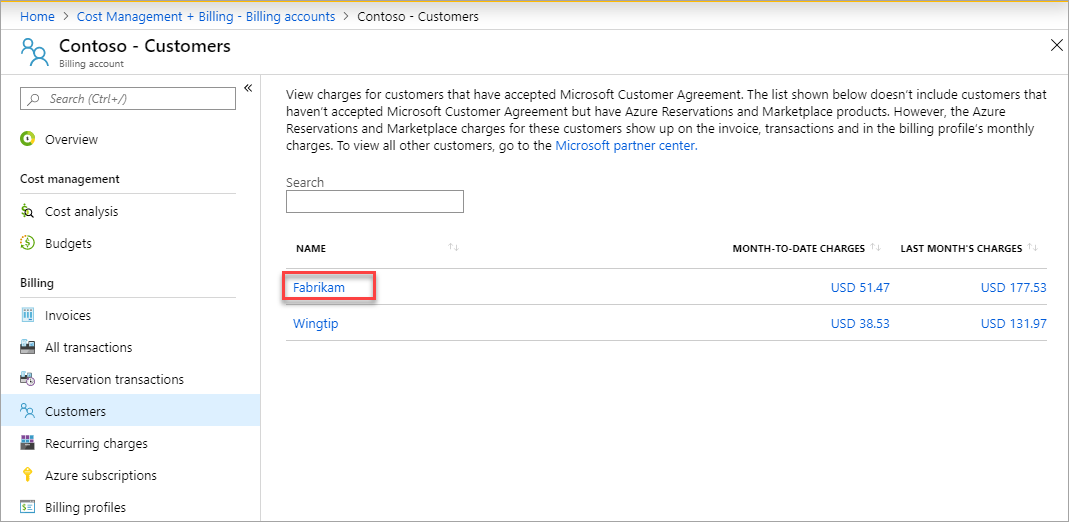
- Pilih Permintaan transfer dari sisi kiri bawah, lalu pilih Tambahkan permintaan baru.
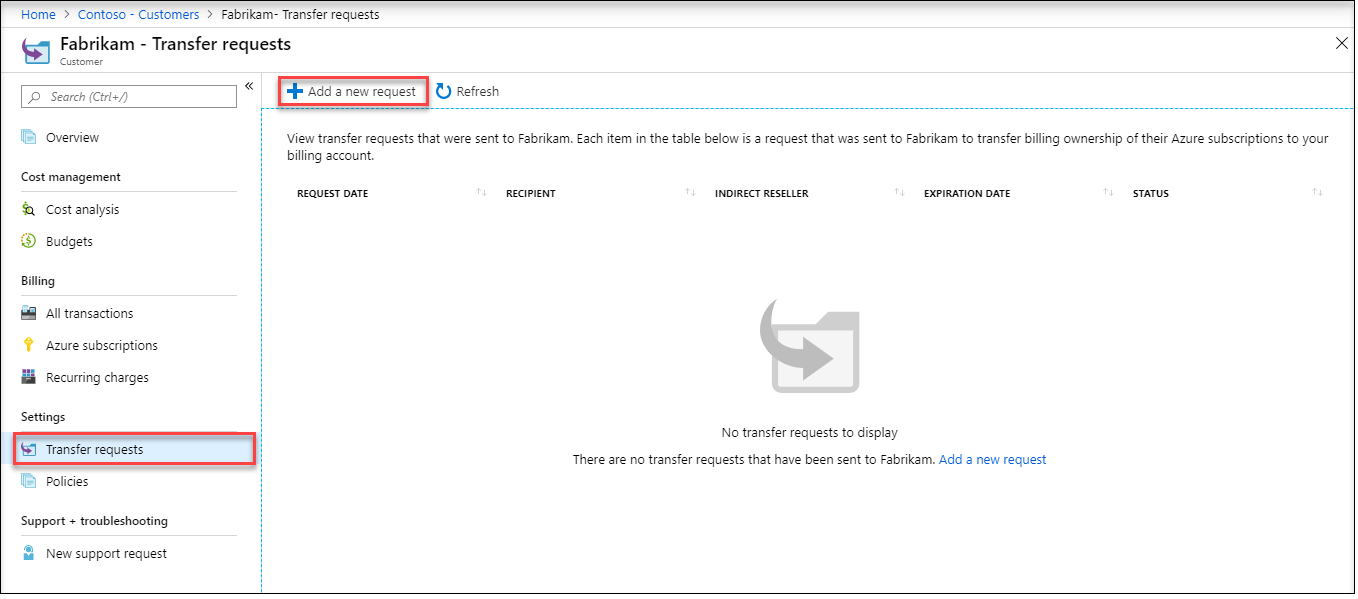
- Masukkan alamat email pengguna di organisasi pelanggan yang akan menerima permintaan transfer. Pilih Kirim permintaan transfer.
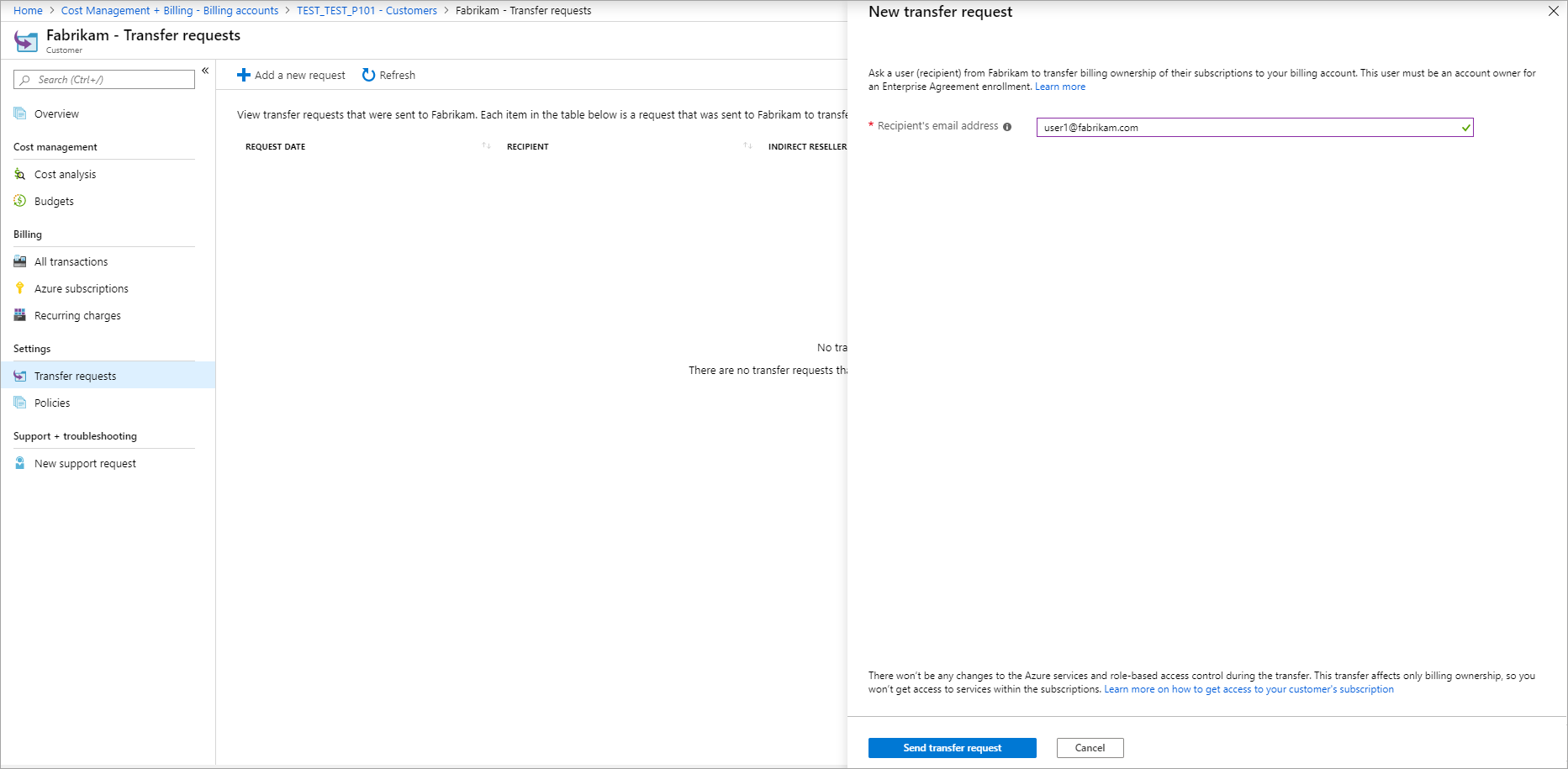
Tinjau dan setujui permintaan transfer
Penerima permintaan transfer menggunakan prosedur berikut untuk meninjau dan menyetujui permintaan transfer. Mereka dapat memilih untuk:
- Transfer satu atau beberapa langganan saja
- Transfer satu atau beberapa reservasi saja
- Transfer langganan dan reservasi
- Pengguna mendapatkan email berisi instruksi untuk meninjau permintaan transfer Anda. Pilih Tinjau permintaan untuk membukanya di portal Azure.
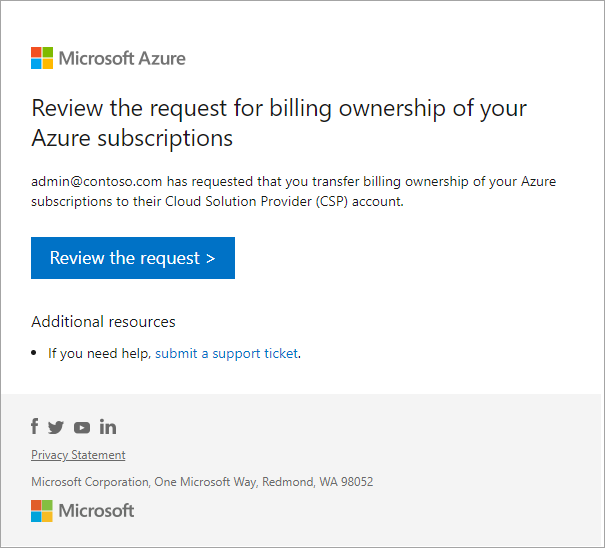
Jika akun pengguna penerima transfer tidak mengaktifkan email, orang yang membuat permintaan dapat memberi link kepada penerima target secara manual untuk menerima permintaan transfer setelah permintaan dibuat. Orang yang membuat permintaan dapat membuka halaman Status transfer, menyalinnya, lalu memberikannya secara manual kepada penerima.
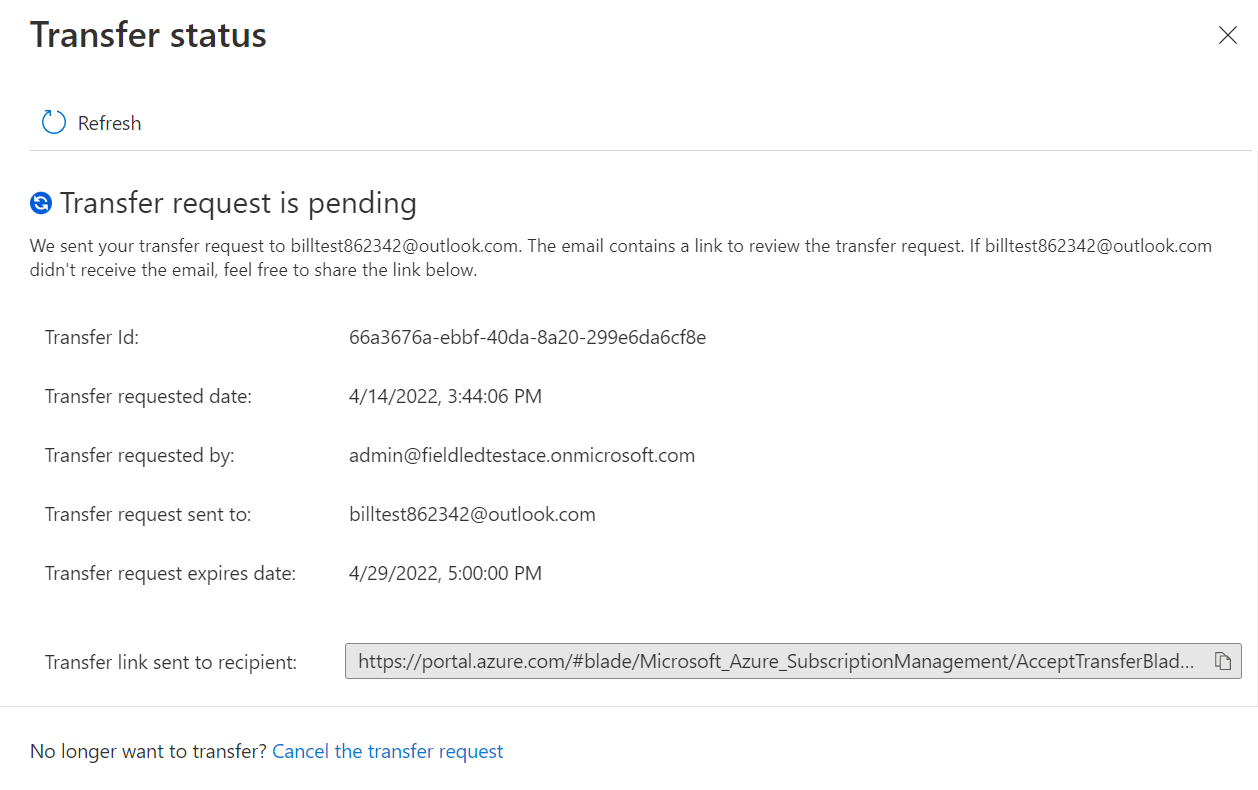
- Di portal Azure, pengguna memilih akun penagihan yang ingin mereka transfer produk Azure. Lalu mereka memilih langganan yang memenuhi syarat pada tab Langganan. Jika pemilik tidak ingin mentransfer langganan dan sebaliknya hanya ingin mentransfer reservasi, pastikan tidak ada langganan yang dipilih.
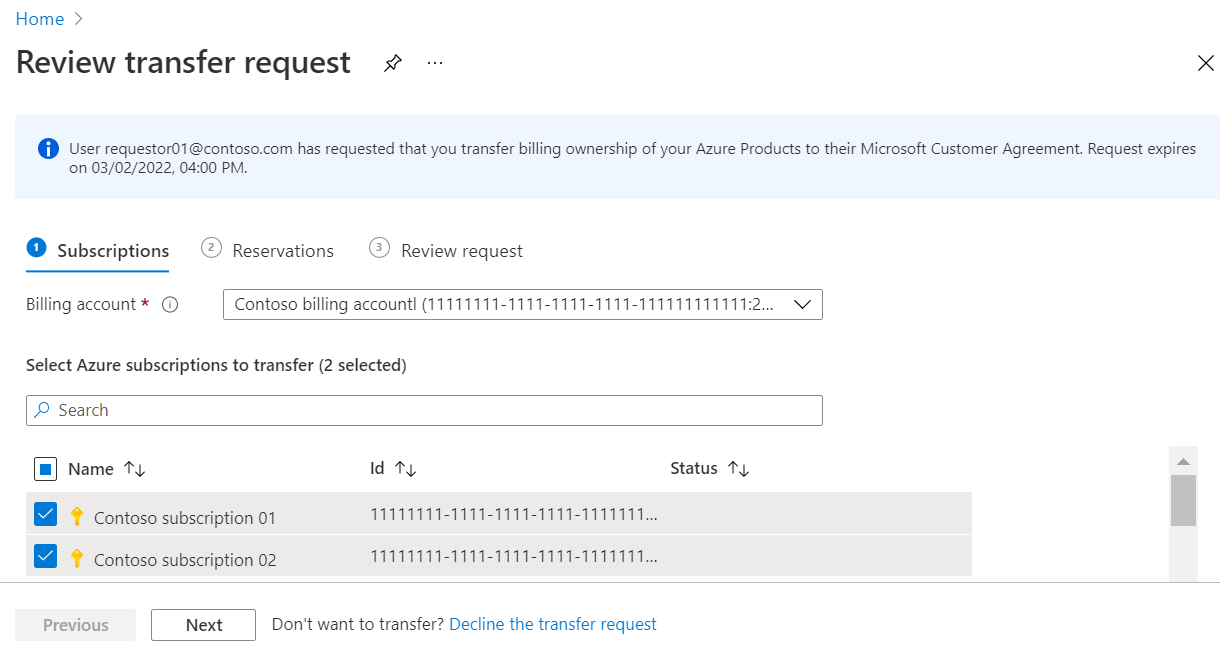
Langganan yang dinonaktifkan tidak dapat ditransfer. - Jika ada reservasi yang tersedia untuk ditransfer, pilih tab Reservasi lalu pilih reservasi tersebut. Jika reservasi tidak akan ditransfer, pastikan tidak ada reservasi yang dipilih.
Jika reservasi ditransfer, reservasi diterapkan ke cakupan yang ditetapkan dalam permintaan. Jika Anda ingin mengubah cakupan reservasi setelah ditransfer, lihat Mengubah cakupan reservasi.
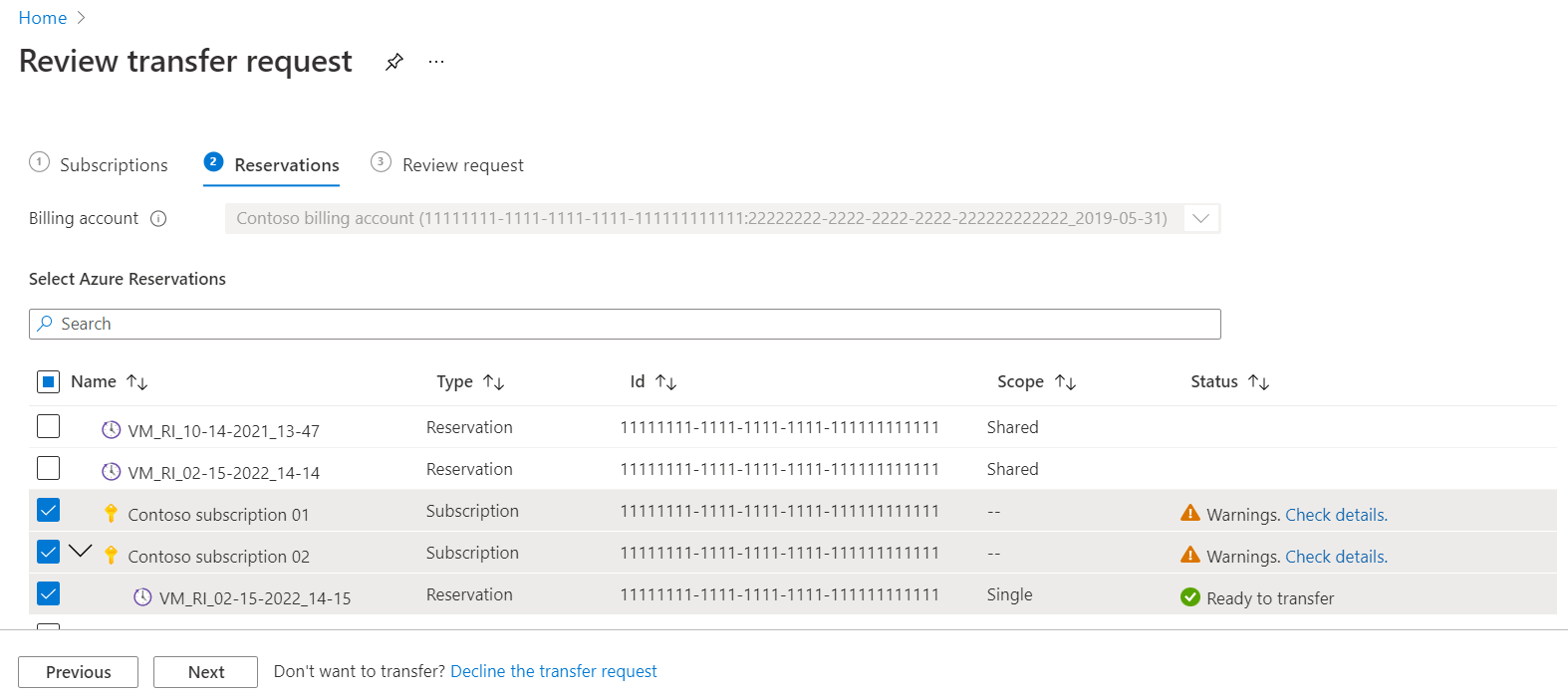
- Pilih tab Tinjau permintaan dan verifikasi informasi tentang produk yang akan ditransfer. Jika ada pesan status Peringatan atau Gagal, lihat informasi berikut. Jika Anda siap untuk melanjutkan, pilih Berikutnya.
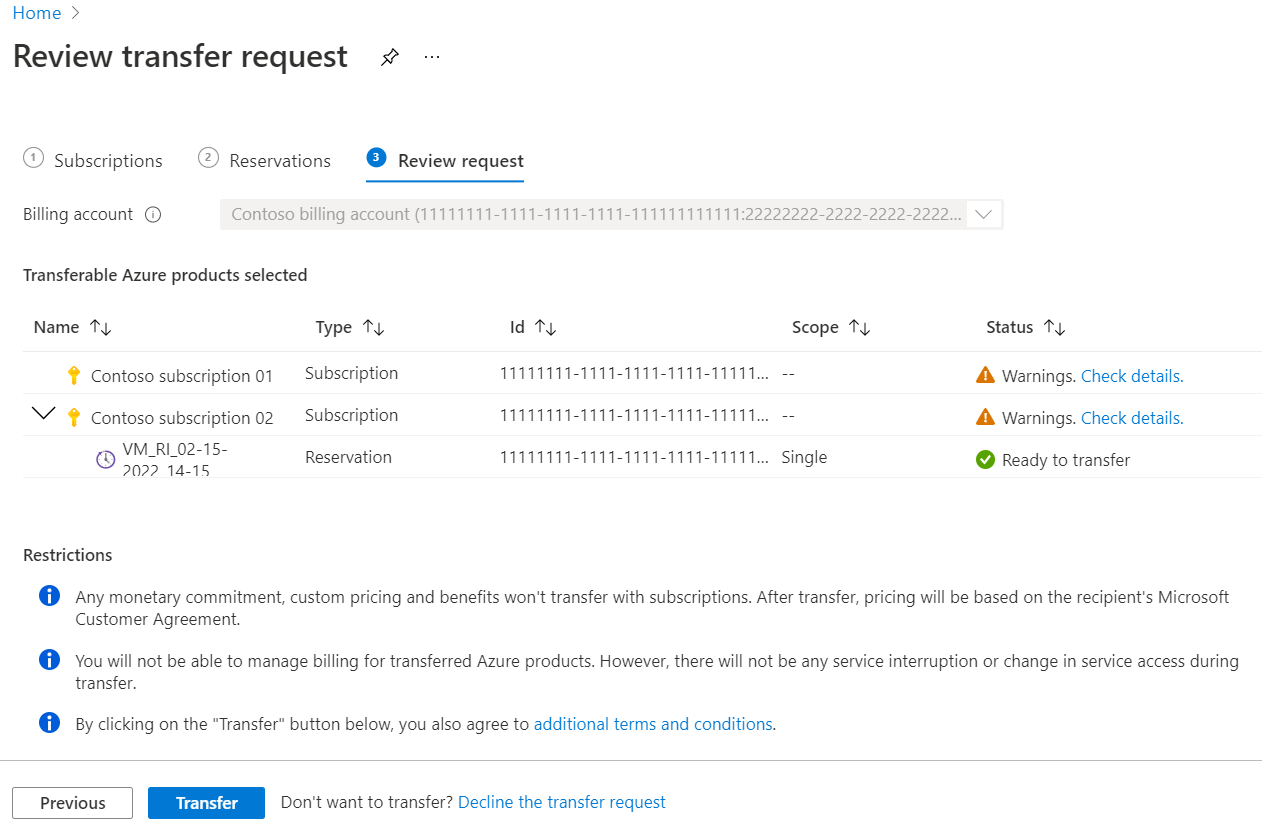
- Anda akan melihat pesan
Transfer is in progresssecara sekilas. Setelah transfer berhasil diselesaikan, Anda akan melihat halaman Transfer detail dengan pesanTransfer completed successfully.
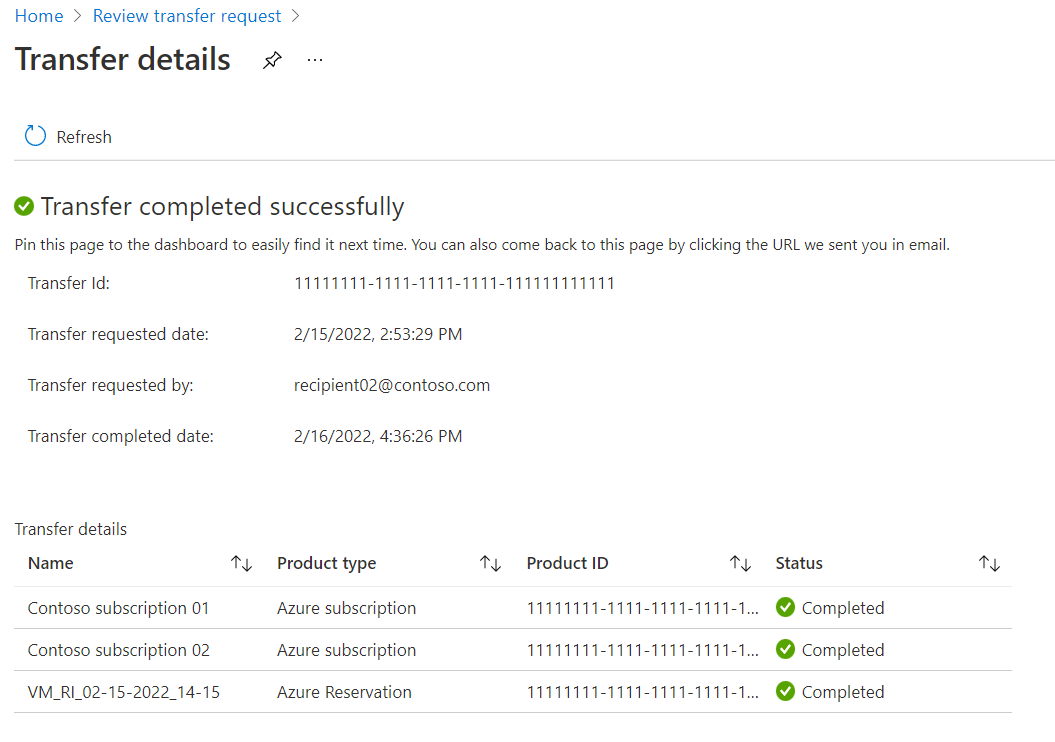
Pada tab Tinjau permintaan, pesan status berikut mungkin ditampilkan.
- Siap ditransfer - Validasi untuk produk Azure ini telah lulus dan dapat ditransfer.
- Peringatan - Ada peringatan untuk produk Azure yang dipilih. Meski produk masih dapat ditransfer, mentransfer produk tetap akan memiliki beberapa dampak yang harus diperhatikan pengguna jika mereka ingin mengambil tindakan mitigasi. Misalnya, langganan Azure yang ditransfer mendapat manfaat dari reservasi. Setelah transfer, langganan tidak akan lagi menerima keuntungan tersebut. Untuk memaksimalkan penghematan, pastikan reservasi terkait dengan langganan lain yang dapat menggunakan manfaatnya. Sebagai gantinya, pengguna juga dapat memilih untuk kembali ke halaman pemilihan dan membatalkan pilihan langganan Azure ini. Pilih Periksa detail untuk mengetahui informasi selengkapnya.
- Gagal - Produk Azure yang dipilih tidak dapat ditransfer karena kesalahan. Pengguna harus kembali ke halaman pemilihan dan membatalkan pilihan produk ini untuk mentransfer produk Azure lain yang dipilih.
Periksa status permintaan transfer
Masuk ke portal Azure.
Cari Manajemen Biaya + Penagihan.
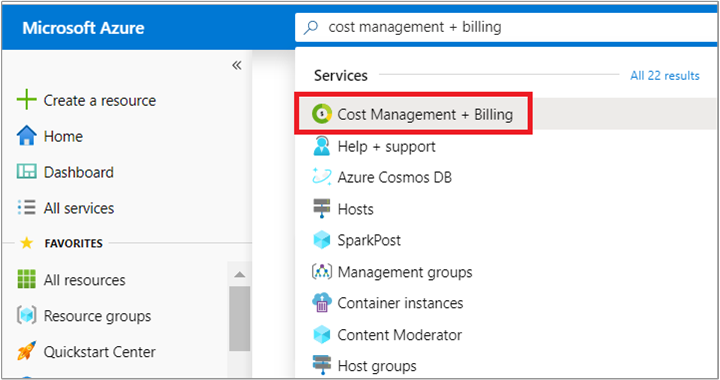
Pilih pelanggan dari daftar ke mana Anda mengirim permintaan transfer.
Pilih Transfer permintaan dari sisi kiri bawah. Halaman Permintaan transfer menampilkan informasi berikut:
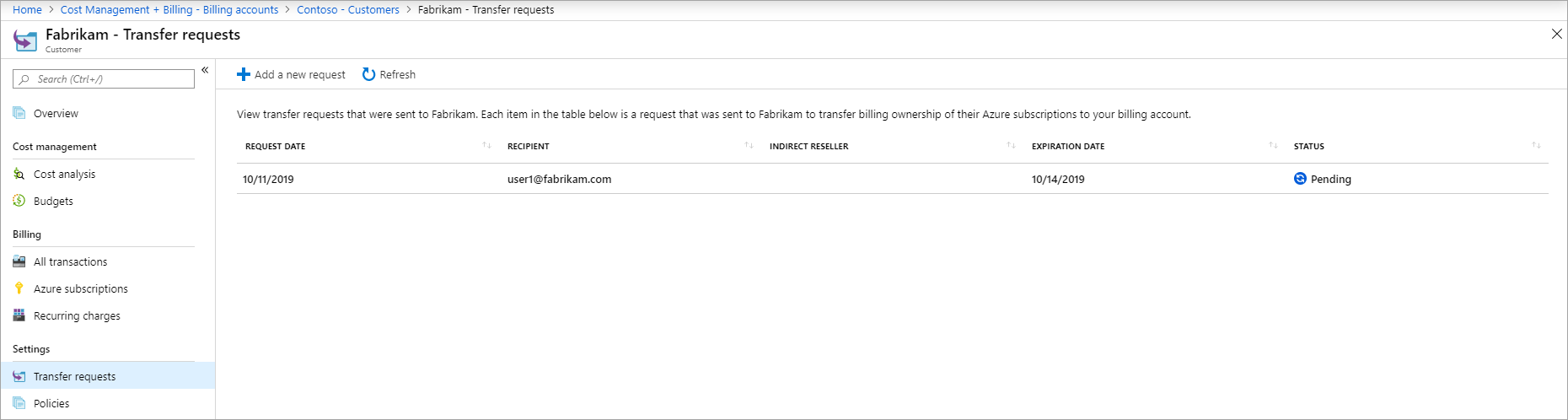
Kolom Definisi Tanggal permintaan Tanggal saat permintaan transfer dikirim Penerima Alamat email pengguna yang Anda kirimi permintaan untuk mentransfer kepemilikan penagihan Tanggal kedaluwarsa Tanggal saat permintaan kedaluwarsa Keadaan Status permintaan transfer Permintaan transfer dapat memiliki salah satu status berikut:
Status Definisi Dalam proses Pengguna belum menerima permintaan transfer Processing Pengguna menyetujui permintaan transfer. Tagihan untuk produk yang dipilih pengguna akan ditransfer ke akun Anda Selesai Tagihan untuk produk yang dipilih pengguna ditransfer ke akun Anda Selesai dengan kesalahan Permintaan selesai tetapi tagihan untuk beberapa produk yang dipilih pengguna tidak dapat ditransfer Kedaluwarsa Pengguna tidak menerima permintaan tepat waktu dan itu kedaluwarsa Canceled Seseorang dengan akses ke permintaan transfer membatalkan permintaan Ditolak Pengguna menolak permintaan transfer Pilih permintaan transfer untuk melihat detail. Halaman detail transfer menampilkan informasi berikut:
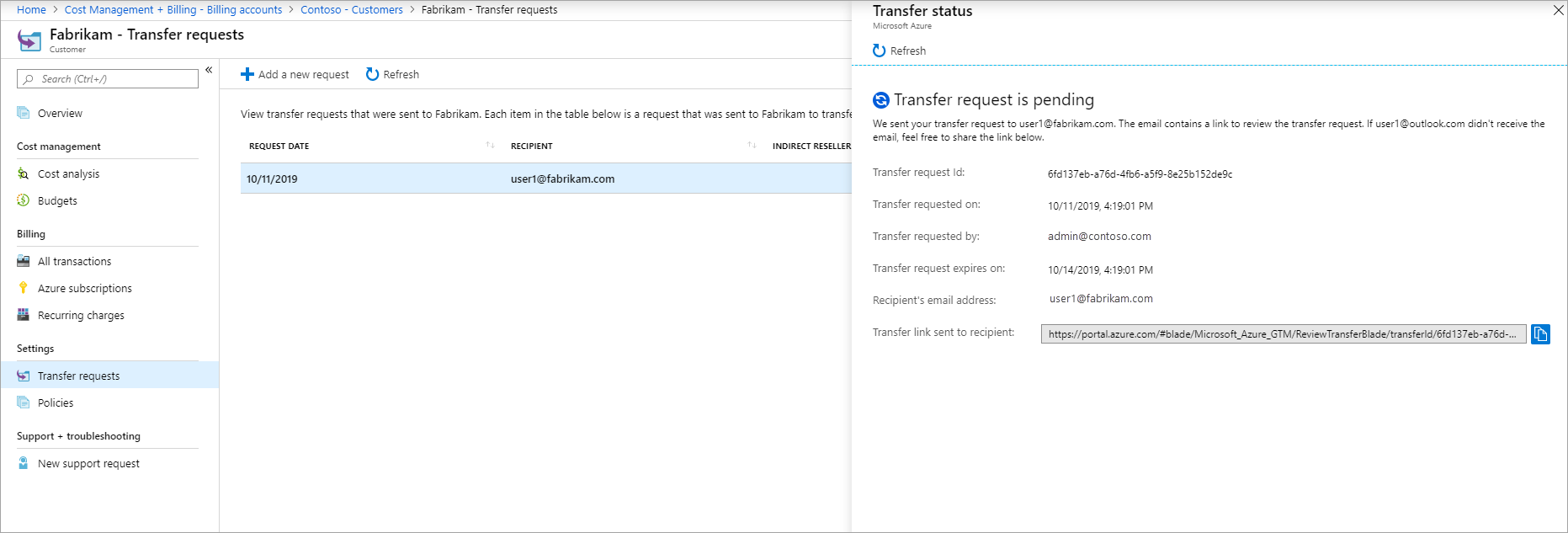
Kolom Definisi ID permintaan transfer ID unik untuk permintaan transfer Anda. Jika Anda mengirimkan permintaan dukungan, bagikan ID dengan dukungan Azure untuk mempercepat permintaan dukungan Transfer diminta pada Tanggal saat permintaan transfer dikirim Transfer diminta oleh Alamat email pengguna yang mengirim permintaan transfer Permintaan transfer berakhir pada Tanggal saat permintaan transfer berakhir Alamat email penerima Alamat email pengguna yang Anda kirimi permintaan untuk mentransfer kepemilikan penagihan Tautan transfer dikirim ke penerima URL yang dikirim ke pengguna untuk meninjau permintaan transfer
Jenis langganan yang didukung
Anda dapat meminta kepemilikan penagihan dari jenis langganan yang tercantum di bawah.
- Enterprise Dev/Test¹
- Perjanjian Enterprise Microsoft
- Azure Plan¹ (Perjanjian Pelanggan Microsoft di Enterprise Motion)
¹ Anda harus mengonversi langganan Dev/Test EA ke penawaran EA Enterprise menggunakan tiket dukungan dan masing-masing, penawaran Azure Plan Dev/Test ke paket Azure. Langganan Dev/Test akan ditagih dengan tarif bayar sesuai yang Anda pakai setelah konversi. Saat ini, tidak ada diskon yang tersedia melalui penawaran Dev/Test kepada mitra CSP.
Informasi Tambahan
Bagian berikut ini menyediakan informasi tambahan tentang mentransfer langganan.
Tidak ada gangguan layanan
Layanan Azure dalam langganan tetap berjalan tanpa gangguan. Kami hanya mentransisikan hubungan penagihan untuk langganan Azure yang dipilih pengguna untuk ditransfer.
Langganan yang dinonaktifkan
Langganan yang dinonaktifkan tidak dapat ditransfer. Langganan harus dalam status aktif untuk mentransfer kepemilikan penagihannya.
Transfer sumber daya Azure
Semua sumber daya dari langganan seperti VM, disk, dan transfer situs web. Saat ditransfer, ID langganan dan ID sumber daya dipertahankan.
Transfer produk Azure Marketplace
Produk Marketplace Azure, yang tersedia untuk langganan yang dikelola oleh Penyedia Solusi Cloud (CSP) ditransfer bersama dengan langganannya masing-masing. Langganan yang memiliki produk Marketplace Azure yang tidak diaktifkan untuk CSP tidak dapat ditransfer.
Akses ke layanan Azure
Akses untuk pengguna, grup, atau prinsip layanan yang ada yang ditetapkan menggunakan kontrol akses berbasis peran Azure (peran RBAC Azure) tidak terpengaruh selama transisi. Mitra tidak akan mendapatkan akses peran RBAC Azure baru ke langganan.
Mitra harus bekerja dengan pelanggan untuk mendapatkan akses ke langganan. Mitra perlu mendapatkan admin atas nama - AOBO atau akses Azure Lighthouse membuka tiket dukungan.
konektivitas Power BI
Konektor Cost Management untuk Power BI mendukung Perjanjian Enterprise, Perjanjian Pelanggan Microsoft langsung, dan Perjanjian Mitra Microsoft tentang cakupan Akun Penagihan dan Profil Penagihan. Untuk informasi konektor Azure Cost Management untuk Power BI Desktop selengkapnya, lihat Membuat visual dan laporan dengan konektor Azure Cost Management di Power BI Desktop. Setelah Anda mentransfer langganan dari salah satu perjanjian ke Perjanjian Mitra Microsoft, laporan Power BI Anda berhenti berfungsi.
Sebagai alternatif, Anda selalu dapat menggunakan Ekspor dalam Azure Cost Management untuk menyimpan informasi konsumsi dan penggunaan dan kemudian menggunakannya dalam Power BI. Untuk informasi selengkapnya, lihat Membuat dan mengelola data yang diekspor.
Dukungan Azure
Dukungan Azure tidak ditransfer dengan langganan. Jika pengguna mentransfer semua langganan Azure, minta mereka untuk membatalkan dukungan mereka. Setelah transfer, mitra CSP bertanggung jawab atas dukungan tersebut. Pelanggan harus bekerja dengan mitra CSP untuk permintaan dukungan apa pun.
Biaya untuk langganan yang ditransfer
Biaya apa pun setelah transfer muncul pada faktur akun baru. Biaya sebelum transfer muncul pada faktur akun sebelumnya.
Pemilik tagihan asli dari langganan bertanggung jawab atas biaya apa pun yang dilaporkan hingga transfer selesai. Bagian faktur Anda bertanggung jawab atas tagihan yang dilaporkan sejak saat transfer dan seterusnya. Mungkin terdapat beberapa biaya yang terjadi sebelum transfer, tetapi dilaporkan setelahnya. Biaya muncul pada bagian faktur Anda.
Membatalkan permintaan transfer
Anda dapat membatalkan permintaan transfer hingga permintaan disetujui atau ditolak. Untuk membatalkan permintaan transfer, buka laman detail transfer dan pilih batal dari bagian bawah laman.
Transfer Perangkat Lunak sebagai Layanan (SaaS)
Produk SaaS tidak ditransfer dengan langganan. Minta pengguna untuk Menghubungi dukungan Azure untuk mentransfer kepemilikan penagihan produk SaaS. Seiring dengan kepemilikan penagihan, pengguna juga dapat mentransfer kepemilikan sumber daya. Kepemilikan sumber daya memungkinkan Anda melakukan operasi manajemen seperti menghapus dan melihat detail produk. Pengguna harus menjadi pemilik sumber daya pada produk SaaS untuk mentransfer kepemilikan sumber daya.
Persetujuan tambahan untuk pelanggan tertentu
Beberapa permintaan transisi pelanggan mungkin memerlukan proses peninjauan tambahan dengan Microsoft karena sifat struktur pendaftaran perusahaan saat ini dari pelanggan. Mitra akan diberitahu tentang persyaratan tersebut ketika mencoba mengirim undangan kepada pelanggan. Mitra diminta untuk bekerja sama dengan Manajer Pengembangan Mitra dan tim akun Pelanggan untuk menyelesaikan proses peninjauan ini.
Direktori langganan Azure
Direktori Microsoft Entra (penyewa) langganan Azure yang ditransfer harus merupakan direktori Microsoft Entra yang sama dari pelanggan yang dipilih saat membuat hubungan CSP.
Jika kedua direktori ini tidak sama, langganan tidak dapat ditransfer. Anda harus menjalin hubungan reseller CSP baru dengan pelanggan dengan memilih direktori langganan Azure atau mengubah direktori langganan Azure agar sesuai dengan direktori hubungan CSP pelanggan. Untuk informasi selengkapnya, lihat Mengaitkan langganan yang sudah ada ke direktori Microsoft Entra Anda.
Langganan EA di direktori non-organisasi
Langganan EA dari direktori non-organisasi dapat ditransfer selama direktori memiliki hubungan reseller dengan CSP. Jika direktori tidak memiliki hubungan reseller, Anda perlu memastikan untuk memiliki pengguna organisasi di direktori sebagai Administrator Global yang dapat menerima hubungan mitra. Bagian nama domain dari nama pengguna harus berupa nama domain default awal [nama domain].onmicrosoft.com atau nama domain kustom terverifikasi dan tidak tergabung seperti contoso.com.
Untuk menambahkan pengguna baru ke direktori, lihat Mulai Cepat: Menambahkan pengguna baru ke ID Microsoft Entra untuk menambahkan pengguna baru ke direktori.
Memeriksa akses ke Perjanjian Mitra
Periksa jenis perjanjian untuk menentukan apakah Anda memiliki akses ke akun penagihan untuk Perjanjian Mitra.
Masuk ke portal Azure.
Cari di Cost Management + Billing.

Jika Anda memiliki akses ke hanya satu cakupan penagihan, pilih Properti dari sisi kiri. Anda memiliki akses ke akun penagihan untuk Perjanjian Mitra jika jenis akun penagihan adalah Perjanjian Mitra.

Jika Anda memiliki akses ke beberapa cakupan tagihan, periksa jenis di kolom akun penagihan. Anda memiliki akses ke akun penagihan untuk Perjanjian Mitra jika jenis akun penagihan adalah Perjanjian Mitra.

Butuh bantuan? Hubungi dukungan
Jika memerlukan bantuan, hubungi dukungan untuk menyelesaikan masalah Anda dengan cepat.
Langkah berikutnya
- Kepemilikan tagihan produk Azure ditransfer kepada Anda. Pantau tagihan untuk produk ini di portal Azure.
- Bekerja dengan pelanggan untuk mendapatkan akses ke produk Azure yang ditransfer. Menetapkan peran Azure menggunakan portal Microsoft Azure.
Saran dan Komentar
Segera hadir: Sepanjang tahun 2024 kami akan menghentikan penggunaan GitHub Issues sebagai mekanisme umpan balik untuk konten dan menggantinya dengan sistem umpan balik baru. Untuk mengetahui informasi selengkapnya, lihat: https://aka.ms/ContentUserFeedback.
Kirim dan lihat umpan balik untuk